2015年12月31日木曜日
グラフのデザインなど/Google Spreadsheetを使ってみて
2015年12月30日水曜日
Let's note RZ4を購入した/とりあえずSSDの交換
あちこちのレビューなどを見ていると、SSDはコネクタがM.2で通信規格がSATAのものをチョイスする必要があるらしい。Transcendのものをヨドバシで購入した。交換後のSSDはTranscendのTS512GMT800というものだ。多分普通のMLCなデバイスであると思う。とくにTranscendである理由はなくて、このPCを5年は使うつもりなので一度交換するかもしれないので、最高性能ものを求めているというわけではない。
交換後のSpeedtest結果をいかに示す。
PCIe接続のならもっと早いのかもだが、ReadもWriteも非常に早い。以下のグラフは、変更前のSSDとの比較だ。

小さくて見難いが、ブルーが変更前、オレンジが変更後、濃い色がRead、薄い色がWriteだ。Readについては、4Kアクセスだけ遅いがWriteについては変更後に早くなっている。HDDなPCとくらべても写真の取り込みなど非常にスピーディな気がする。あと、Google Spreadsheetでつくってみたが、いまいちぎりぎりにつめたグラフを作るのが難しい。
TranscendのSSDは3年もしくはTranscendのHPからダウンロードできるユーティリティ、SSD Scopeの寿命インジケータが0%になるまでのどちらか早い方までサポートしてくれるそうだ。まぁ、個人的にはHDDも5年交換なしってのはちょっと怖いので、分解しやすいLet's noteであれば2年ほどたったあたりで一度交換すれば、このPCの寿命までは使い切れるかもなと思っている。
データシート眺めたりすると、動作温度が、0℃~70℃で驚いた。氷点下はあんまりなさそうだが最高温度が思ったより引っかかりそうだなと思った。今時のデスクトップPCにはM.2コネクタが付いていることが多いが、配置によっては熱風でやられてしまいそうだ。というかSSDに負荷かけたときの発熱ってどんなもんなんだろうか。Core mのLet's noteでは気にすることはなさそうな問題だが。
Let's noteのSSDについて、MLCやTLCを採用していることを不満に思う層がいるみたいだが、昔のならともかく今のであればMLCでも3年はメーカーが保証してくれるみたいだし、SLCで容量がすくないものをかつかつで使うよりもMLCやTLCの潤沢な容量を代替セクタとして使いながら利用するほうがコストパフォーマンスがいいんじゃないかなと思っている。結構ハードにつかうとしても、よほどの環境ではなければ、普通は2年は持つのではないかと。そういうわけで個人的には極端に安物でなければ、何選んでもいいでしょという派だったりするのだ。
[自分用メモ]Speedtestについて
Q32T1とか何かいなと思っていたら、QueueとThreadのことだった。書き込み命令とかのことだろうね。
2015年12月4日金曜日
Panasonic 45-175mm G X VARIO PZ ASPH. Power OIS買った
マイクロフォーサーズのレンズを整理した。
12-35mm F2.8 売却
45-175mm 購入
現在所有のマイクロフォーサーズにつながるレンズは、以下の通りだ。
- Samyang Fish-eye
- Zuiko Digital 14-54 II
- 45-175mm PZ zoom
- 100-300mm
上記の4本だ。偏りが激しい。
結局のところ、僕の用途では、標準ズームレンズの使用頻度は著しく低い。結婚式ぐらいだ。その結婚式では、12-35mmは明るさはとても便利なのだが、長さが足りない。むしろ35-100mm F2.8が活躍するだろう。(カメラマンでもないのにフルサイズ70-200mm F2.8は無粋だ。)そして標準ズームよりも50mm単焦点や28mmのGRが使い勝手がよく感じるのだ。
100-300は飛行機撮影や紅葉撮影に大活躍するレンズだ。だが、とくに飛行機撮影でAFスピードや開放でのコントラストに不満を持つことがある。実際のところ羽田では、換算600mm必要になるケースは少ないので、わりと写りの評判がよくて安い45-175をいれた次第だ。
このレンズは、ダブルズームの高いほうのレンズだが写りの評判のわりに値段が妙に安い気がする。アマゾンで新品が2万円しない。特にシルバーが投げ売られている。これはキットレンズの片割れを通販で売りさばいているようだが、まぁ、保証書もあるし箱いらないから気にしない。この値段で買えるのであればリセールバリューも期待できない。これで写りがいい感じであれば、旅行のお伴ズームレンズになりそうだ。
値段が第一の選択理由なのだが、AFも240fpsだし、一応Xレンズだ。Xブランド安売りしすぎだろう。パワーズームはいまいちかもと思ったが、普通のスタイルでズームすることが可能だ。オリンパスのパワーズーム標準レンズ(12-50)と違って、メカでのズーム機構はなさそうだが機敏な動きで違和感は無視できる程度しかない。
このズームレンジが飛行機撮影でいい感じであれば、オリンパスの40-150 F2.8を買うのもよいかもしれない。あのレンズはボケはあんまりきれいではないがピントが合う面の立ち上がりがとてもいい感じがする。
肌寒くなってきたので、澄んだ空気の中撮影ができそうだ。ともかく、今度羽田で撮影してみよう。
2015年12月3日木曜日
理想論ばかりいう人
うちの上司は割とそういう気がある人だ。
リソースは限られているし、大事なイベントもあるのに、確かにトラブったら面倒なことになるとはいえ、確実ではないにせよドキュメンテーションで抑えられる仕事に対していちいちたくさん人を動かして抑える必要があるのかわからないから、それは無駄だしもう少し先方を信じましょうまず大丈夫ですよと伝えても、わかってもらえない。
そりゃああなたの言う通りにすると恰好はつくんだけど、恰好しかつかないし、ほとんどのプロジェクトでは効果が上がるとしても今やっているプロジェクトでは、効果は限定的だ。大げさに言って。僕は効果はないと思っている。
しかし、まあ、銭と人と時間が無限にあるとか、スタッフがそのプロジェクトにしかかかわっていない状態であれば、上司が言っていることは正しくて、そんな風に進められればいいねって案なんだけど、実際には、とくに人と時間が限られるケースにおいて、そんなに人を動かさなくても済むお仕事のためにわざわざ人を西へ東へさせてスタンプラリーさせるのはナンセンスだと思うのだ。
だから、代替案として、郵送とか電話とかいろいろつかって片づける案を提案してもダメみたいだ。どうにも全国行脚がしたみたいだ。銭があれば勝手にやってくれと言っちゃうところだが、そういうわけにもいかないので、人を動かす場合と書類と郵便局やクロネコヤマトのひとに動いてもらうような、コストが1/100くらいになり、ほかのプロジェクトにも影響が出ない仕組みを提案してもどうやら通用しないみたいだ。ほんとこういうの相手するのめんどくさい。
人月で考えたり、エフォート管理ができない職場ってこれだからやだね。
2015年12月2日水曜日
モバイルキーボードとBluetoothの残念さ
最近モバイルキーボードにおけるbluetoothに起因するチャタリングに悩まされることがおおい。結局のところ有線接続が向いているのかもしれないし、そもそもそれならちぎれる必要ないよなって話になり、Let's note RZ最強説が盛り上がってくる残念さ。このような需要ってあんまりないんだろうか?スターバックスでどやリング勢はMacbookがつよいのかもしれないけど、みんなではないだろうに。がしがしテキスト打ち込む用途を考えるとしょぼいパソコンでまともなキーボードのほうが使える残念さ。スムーズにつながるときはとても便利なんだけどねぇBluetoothキーボード。
電池は十分に持つのでバッテリーを気にする必要はなく、時々気が向いたときに充電する程度でOK、ほとんどのデバイスがBluetoothのアダプタを持っている現状、たいていのデバイスに対してあまり気にせず接続することも可能。なのにもったいない。
Transfer jetって通信規格あるけど、あれってHUDとかのモードはないのかな。ASUSのTransbookみたいな取り外すスタイルのデバイスとか、無線機の位置をある程度指定できるデバイスであれば、全然使えそうな気がするんだけどな。
とまれ、Vivotabをつかっていて最も感じる残念さは、スペック的なしょぼさなどではなくて、Bluetoothのいまいちなときのとことん使えなさだ。やっぱりがしがし文字を打ち込むデバイスとしてラップトップもしくはモバイルPCがほしい勢としては、タブレットとして電車のなかで若干使いやすいとか、気軽に取り出しやすいみたいな、わりと重要じゃない用途についてはさっぱりあきらめてまともなキーボードを求めたほうがハッピーになれそうな気がする。Transbook T300Chiとかアウトレットでかなり安くなっているけど、あれでは結局要求仕様を満たさないのだろう。
2015年11月24日火曜日
テキスト入力マシンとしてのWindows PCについて
最近はVivotab note8にMicrosoft Universal Mobile Keyboardをつけてテキスト入力マシンにしている。おおむね満足だが、やはりBluetoothは、Wifiがあふれた環境では不安定なるようだ。となるとキーボードが固定されているほうがよくなり、そもそも2 in 1 スタイルである必要性もうすれる。
どういった機能が求められるかというと、まともなキーボード、それなりのCPU性能、メモリは4GBほどほしい、SSDで128GBほど、バッテリは実働7時間ほど、それ以下であるならMicro USBとモバイルバッテリーで充電で来てほしい、これくらいだ。
なんだかんだで、Let’s note RZシリーズの型落ちを購入するのがいい気がしてきた。10万ちょっとで買えるでしょう。Lenovoとちがってパナソニックはキーボードだけ買ったりできないから、中古は難しいな。あの手のPCは下手したらキーボードが酷使されてヘロヘロになっていそうだし。
いまの環境でがしがしつかっていておもうのが、キーボードと本体が分かれる必要性はほとんどないということと、10インチ以下のサイズがほしいということだ。ASUS Transbook T90Chiとかはかなりいい線ついているが、もう少しメモリをおごってほしいと感じるだろうなとおもう。また、キーボードと本体が分かれる設計のために全体の重さはましてしまっているだろうとか考えるとやっぱり分かれない構造でいいのにと思う。液晶のサイズとして8.9インチは小さいといわることも多いが、慣れで何とかなる範囲だ。
ほとんどの安いAtom機がメモリ2GBだが、これは通常のウェブブラウジングをしていてもメモリがあふれかえる程度の大きさだと思う。eMMCとなりHDDにくらべてはましな環境だから何とかなっているだけであって。タブブラウザを使いながら同時に5つ程度しかウェブサイトを開かないのであれば、あまりPCを使う必然性もないだろうに。
自分的には、文献をみたりウェブサイトを参照し、Evernoteのメモを見ながら文書をかければよいのだが、結構重たい作業になるのかもしれないとおもってきた。特にウェブブラウジングは度し難い重さだ。
2015年11月21日土曜日
千葉駅近辺のスターバックス情報
千葉駅近辺には大きなところでオーロラモールの1Fとセンシティの下の二か所がメジャーなスターバックスだろう。これのオーロラモールの下のほうは騒がしくてよくない。また、奥のほうだとWifiもつかみがわるい。センシティのほうは客がおおくて座れないことが多々あるが(そして並んでまでスタバで時間を使おうとは思わないが)、読書やいろいろな時間つぶしには、オーロラモールのほうが便利やな。
au Wifi接続ツールがWindows 10にアップデートしてから使えなくなったっぽい
Vivotab note8では割と頻繁にau WifiツールつかってWifi乞食をしていたんだけど、Windows10にアップデートしたあたりからトラブルが多かった。具体的にはChrome巻き込んでクラッシュしたり、やたらそこにないはずのSSIDを表示したりと。
それでいろいろと調べたところどうにも対応していないっぽい。動作もなんか複雑なことをしているっぽいし、みためもダサいのでいい加減つくりかえるか方法をかえるかしないとだめだろうね。
ソフトバンクのWifiスポットみたいに勝手につなぎにいって、君には権限がないよと怒るのもどうかとおもうが。
invicta ソプラ購入/ビジネスバッグの更新
社会人になってから適当に購入したAce生産のマンダリナダックブランドのショルダーバッグを使ってきた。とても使い心地がいい感じだったが3年もつかうといろいろとやれてきたので新たに同じスタイルの一回り大きいものを購入すると一瞬で腰痛と頭痛に悩まされたのでリュックサックに変更することにした。
ただでさえ荷物がおおい仕事であるうえに、カメラなどもよくばっていれるためにショルダーだとどうしても肩や腰に来る。あと、斜め掛けもよくないらしい。
いろいろと見比べた結果、インビクタ ソプラの25Lバージョンを購入した。またACEのカバンだ。ブラックを買ったが実はあんまり黒くなく、グレーという感じだ。また、ビジネスバッグにありがちなナイロンなどではなく若干むらがあり繊維感も出ているのであんまりbusinessっぽくないというコメントをもらったりもしている。
大きく2つに分かれている。背中側と外側に分かれているため、A4以上の大きさの書類を入れたりする際も余裕がある。しかし、上下ではなく前後で分かれているため、下のほうに荷物が偏りがちだ。これはよくないので、バッグインバッグを適当に見繕うつもりだ。
背中側の部屋はPCやタブレットを入れられることを想定しているようだ。ボールペンを差し込んだりするスペースも用意されている。PCもしくはタブレット用のスペースもあるがこれはあまり大きくない。Let’s note SX3がぎりぎり入る感じなので、Macbookを持ち歩いている人などは別の薄手なソフトケースなどを用意して入れるのがいいだろう。8inchタブレットだとキーボードをいれてもすかすかだ。背中側の部屋自体は十分に15inchくらいのPCも入りそうなスペースがある。
メインの部屋は大きな一部屋になっている。一泊ぐらいであれば、十分に入るのでスタッフバッグなどに着替えをいれて底のほうに詰めてしまえばよい。通常の通勤で使うには、少々大きすぎるかもしれないが、それほど不便になる大きさではない。
左右にペットボトルを入れられるようなポケットがあるが、長さが微妙なので、短めの折り畳み傘しかはいらない。これに入るサイズの折り畳み傘を探したいところ。あとは旅行などのときはモバイルバッテリーを入れておいてもよさそうだ。
リュックサックのうえのほうにはハンドルになるひもがついているが、これはバッグの前と後ろ両方についているため、短い距離の移動であればきちんと蓋をせずともハンドルをもって運べるので快適である。
リュックサックとしては、まともな山登りリュックサックとは比べ物にならない使い勝手である。ベルトの調整なども長さくらいしか変えられない。正直背中も蒸れる。だがこれまでのショルダーバッグにくらべるとかなり肩がこらなくなった。これで頭痛も減ればいいけど。
2015年11月17日火曜日
ヒトも水の上を走ることができる。ただし低重力環境下では
水上を走るトカゲのモデルは、人間にも適応できるという結論づけている。つまり人間も水のうえを走ることができる。重力がすくなければ。ほんとかいな。
2015年11月16日月曜日
かけそばを駅で食べる。
立ち食いソバが駅のホームにあるの、あまり九州で見かけない文化だ。福岡では、駅のホームにラーメン屋さんやうどん屋さんがよくあるというわけではない。ないことはないが。
蒸してあったりする麺をさっとお湯で温めて出すスタイルなので、商品が一瞬で出てくる。電車を待つわずかな時間に食べられる。これは、江戸っ子がせっかちだからとか考えてきたけど、そばだからできるスタイルなのかも知れないと思ってきた。
富山駅の立山そば。ぶっかけスタイルは素早く食べるのに適する。
まずラーメンはかけそばに比べるとスローフードだ。博多とんこつで細めんを硬めで頼んでもゆで時間が30秒も!かかる。一般に固めの麺が好まれるのでゆでおくことはできない。関東のラーメンは、具も多くて高価なのでキャラが合わない気がするのを無視しても、博多のラーメンとちがって一気にすする感じではなく、実際にラーメン屋さんの回転も悪いとおもう。
蒸したうどんでも同じことができそうだが、大阪や福岡では、ゆでたての柔らかい麺が好まれる。讃岐では言わずもがなで、柔らかい麺が嫌われる。それに麺が太い分ゆで時間もかかりそうだ。
一方そばは、こだわるなら盛りそばなのに立ち食いは基本的にかけそばなのもなにかあるけど、麺が細くてすぐに温まりそうだ。盛りそばだと温めた後冷やす時間と手間がかかるので、すぐに食べる、という要求を満たせない。
もちろんぶっかけスタイルは、すぐに食べることができるのでトータル食するのにかかる時間は短いかもしれない。しかし、冷凍めんを使っているタイプのお店を除き、立ち食いソバのぼそぼそとした麺とぶっかけスタイルの愛称はわるい。ぶっかけスタイルはこしのある麺でないとおいしくはいただけないだろう。
修善寺駅のそば。シイタケと温玉トッピング。甘くにつけられたシイタケがうまい。
つゆも関連があるかもしれない。関東のそばのだしは、もりそばのつけだれはだしの香りが豊かだけどかけそばのだしは関西風とくらべても香りが弱い。さらにかけそばはつゆを熱々で出すので正直細かい味や香りは分からない。
トッピングもいろいろとある。修善寺駅のえきそばは注文するとこちらが想定する以上のトッピングが乗ってくる。なめこを頼んだつもりはなかった。立ち食いソバのキャラクタをかんがえると、トッピングは卵くらいにしたいものだ。西日本人的には、天かすには金は払う気はない。
ちょっときをてらったトッピングもある。かつとじ、唐揚げなんかだ。これらは、単品がどかんと乗っているからか、見た目が貧乏くさいので立ち食いソバの色にあっているとおもう。
ただ、立ち食いソバはかけそばこそが本命であり、トッピングもせいぜい卵ぐらいが最適なのではないか。300円もしないくらいのそばを一気にすする。これこそが立ち食いソバであると。そんな仮説を提唱したいところだ。
東海道新幹線のホームにも駅そばはある。ビジネス客を詰め込む使用の東海道にあるのがみそ。かつとじはすこし高いが、うまい。そしてこの貧相な見た目。まさしく立ち食いソバ。
小渕沢駅の駅そば。冷えた鶏むね肉の唐揚げとそばとは全然合わない気がするけど、味じゃないのだ。みんなそばに乗った唐揚げを食べているのではなくて、かけそばと唐揚げを食べるのだ。たぶん。
2015年11月15日日曜日
はやぶさ+こまち=かっこいい!
新幹線は東海道のほうが便利だけど、東京駅のホームに立つと、東日本のほうがおもしろい。はやぶさはそんなにかっこいいと思っていなかったけど、あかいこまちと連結しているときは本当にフォトジェニックだと思う。
実際に、こどもやおとながスマホでパシャパシャしているシーンは、東海道新幹線よりも頻繁にみられる。
寄っても引いてもかっこいい。ぴかぴかが生える電車だと思う。
MAXじゃないときややまびこ、あさまに使われる電車はなんの面白みもない形しているけど、せめてカラーリングぐらいはかっこつけないと、やまびこやこまちに食われちゃうだろうなぁ。
2015年11月14日土曜日
油そばって和風ペペロンチーノか?
関東に住み始めて4年だ。初めは許せなかったつけ麺もものによってはいいかなと思えるようになってきたが、油そばはいまいちうまさがわからないと思っていた。小麦の麺と適当なたれをどんぶりに入れて、安上がりな食べ物だなと思っていた。それにぐちゃぐちゃに混ぜて具と麺と絡み合った、均一な味になったものを食べるのが辛いのだ。かといって、ラー油やら酢をざぶざぶかけるのも、お店に対する冒涜のような気がしてあまり好きじゃない。
そんな油そばを今日食べていてふと思ったんだが、油そばは考え方としてペペロンチーノに近いのではないかと思ってきた。どちらも小麦の麺を油とゆで汁と塩分で作ったソースに絡めたものだ。
今まで自分はぐちゃぐちゃに混ぜて食べるのが好きじゃないから、食べながら混ぜていたけど、油そばは和風ペペロンチーノ仮説を正しいと仮定するとこの食べ方は間違っていて、、ゆでたて熱々の麺とたれをサーブされたらよくかき混ぜないといけないということになる。多くの油そばの店では、どんぶりにたれ→麺→具の順番で取り寄せている。しかし具までのったどんぶりの中できれいに混ぜるのは結構難しく、こぼしそうだ。麺をどんぶりに入れたらすぐにかき混ぜて、そのうえで具をのせてサーブしたほうがおいしくただけるのではないか。そういうオプションも用意してほしい、ちょうど丸亀製麺の釜玉うどんのように。
Vivotab note8をWindows10 build1511にアップデートした。
普通のWindows Updateかと思いきや、なかなかの大物が降ってきていた。実行すると、10分ほど時間がかかると警告が出たが、実際にはそれ以上の時間がかかった。これは、Cドライブの空き容量が足りずに、前のバージョンをSDカードに保存するように設定したからかもしれない。ともあれ、仕事で使っているPCでこのレベルで時間がかかるとクレームが出るだろうな。
OSとしては、OSXのようにメモリを圧縮するようになったそうなので、常に2GBのメモリをぱちぱちで運用していたのが改善されるとうれしい。
また、標準のメールアプリも、メールの件数が多い時に同期の途中でクラッシュが頻発していたのが改善されれば、もっといい感じに使えるかも。
最大化していないアクティブウインドウが微妙に青でふちどりされるようになったのかな?アクティブウインドウを明示するやり方としては筋がよくないと思うが、わかりにくいというクレームが多かったのだろうか?
OSのアップデートがこまめに入るのは、仕事で使うPCでなければ、そんなに嫌とは思わないタイプだ。実際仕事で使うPCはWindows8.1だが、10の方が使いやすいと思うのよね。いじり倒す方向でいたい。
2015年11月10日火曜日
A Randomized Trial of Intensive versus Standard Blood-Pressure Control — NEJM
高血圧の患者さん(糖尿病除く)に対して強化治療と標準治療がどちらが良いかを比較した試験。複合エンドポイント(心筋梗塞や心不全、心血管イベント由来の死亡等)で有意差ありで強化治療がいいと言っている。ACCORD試験(糖尿病患者を対象にした似た試験)とくらべてプライマリーエンドポイントで有意差が出ているけど、著者らは対象患者の違い、症例数の違いなんかが原因ではないかと議論している。
複合エンドポイントの評価ってディオバン事件で話題になったやつだけど、評価方法をいまいち理解できていない。心筋梗塞とか心不全、急性の冠動脈イベント、心血管イベントによる死亡を複合エンドポイントの要素にしているから、入院みたいなソフトなものは含まれていないと考えていいのかな。しかしそれでも、心筋梗塞、急性冠動脈イベント、卒中、あたりは95%CIに1が入ってしまっているから、降圧剤の試験ってこの手の方法を使わないと難しいのだろう。
プロトコル見ると、医療費についても評価している。強化治療群では初年度薬代や訪問回数の増加、検査の増加で費用がかさむけど、全体(6年)通してみると、結果的に安上がりになるという仮説を立てて、論文になっていないということは差がでなかったのかな。
結びでは、糖尿でない患者さんについては、血圧降下の目標は120mm Hgにしたほうが心血管イベントや死亡を抑制できるよ、糖尿のひとは別にしてね、幾つかの有害事象の数は増えるけどね、としている。
2015年11月9日月曜日
The Future of Japan's Health System — Sustaining Good Health with Equity at Low Cost — NEJM
日本の保険制度の今後がやばい!という話。
- 第二次大戦の段階で70%が保険でカバーされてたってなかなかすごい。
- 妊娠は保険でカバーされないらしい。まじか。
- お年寄りに手厚いカバーはあるけど、赤ちゃんにたいする診察の費用は自己負担額が多いらしい。これは保険制度が人口が増える時代に作られたことと、病気を治すことを目的にしているからだろうね。
「AMDの8コアCPUは実際は4コアだ」としてCPU大手のAMDが誇大広告で集団訴訟を提起される - GIGAZINE
んなあほなって感じがするけど。AMDはずっとBulldozerはコアあたりの性能を落とすって話をしていたし。
なぜUniversal Mobile Keyboardがいいのか?
多分この手のデバイスを売っているメジャーどころとしてLogitechとMicrosoft、そして好きな人はLenovoとかを使っているとおもう。iOSに関しては、もっといろいろなメーカーが出しているが、それなりにこだわって購入する方々は、これらのメーカーから選択するだろう。
そして、むかしからマウスやキーボードについてとても優れたハードウェアを開発することで有名なマイクロソフトもコンスタントにモバイル用キーボードを作っている。価格帯としてはわりと高めのラインだ。
Windows Tabletでどこでも文字入力をできるようにしたいという要求仕様を考えたときにいくつかあるキーボードを比較してみよう。
Windowsタブレットのためのキーボードどんなものがいいのか。
もちろん、デスクにすわって、大きなモニタを前にしたときはある程度大きなキーボードとマウスをつかって仕事をしているとおもうが(僕は割と小さなラップトップにマウスとモニタをつないで仕事してます。でかいキーボードは手を大きく動かす感じが得意でない)、そうではない、移動時間隙間時間喫茶店でがしがし文章を書くためのデバイスとしてのキーボードだ。文字入力をするので、ある程度キーがそろっていないといけない。変な並びもだめだ。しかし、持ち歩かなくなると必要な時に手元にないことになるので本末転倒だ。人それぞれだが、実物を使ってみないとわからないところかとおもう。自分の場合は以下のような感じだ。
日本語キーボードがいい。
確かにASCII配列のほうがキーボードショートカットをスムーズにつかえたり、配列が合理的に感じることもあるが、チルダがへんなところにあったりするのがあまりすきではない。あと致命的なのが、日本語と英語が混ざった文章を書くときだ。IMEをこまめにオンオフするときにAlt+チルダってのは押しにくい。全角/半角はなくてもいい。
いきなりこれで引っかかる人がいると思うが、全角半角は見ないとおせないので、英数やカタカナひらがなキーをIMEのオンオフに割り当てている。多分日本語を入力するときは漢字変換のために親指をスペースキーに乗せていることが多いと思うが、英数・カタカナひらがなキーはその横にあるので、見ないで押せて快適である。むしろ全角・半角キーを押すときにF1やEscを誤爆することのほうが怖い。本当はMacの日本語キーボードスタイルのほうが、いまのIMEのモードを考えなくてよくなるのでいいと思うが、残念ながらそのような設定の仕方はわからない。ファンクションキーは用途次第。なくてもいい。
一発でカタカナに変換したりするためにファンクションキーを使っているひともいるけど、Ctrl + iとかのショートカットを覚えたほうがいいと思う。ファンクションキーを使った変換は、キーボードが変わるとファンクションキーの位置を見ながら出ないと押せないので、結果的にストレスになると思う。この辺は操作に対する思想だとおもうけど、慣れてしまえば、同時押しというのはとても合理的だと思うのだ。逆にExcelを使うときは、ファンクションキーをよく使う。関数の再計算や絶対参照への返還なんかだ。Mac版のOfficeだと、Cmd + TなのになぜかWindowsではファンクションキーになっている。覚えにくいので変えてほしい。まあともかく、Excelを使うのであれば、僕はファンクションキーがほしい。自分がつかうアプリケーションがファンクションキーを多用するスタイルであれば、ファンクションキーがないキーボードを選ぶとつらいかもしれない。
個人的な意見だが、独立したファンクションキーがあるよりも、Fnキーと数字キーの組み合わせで入力させてくれるほうが、ほぼブラインドで入力できるので助かる。
トラッキングデバイスがついていてほしい。
省スペースのモバイルキーボードとしては、トラックパッドよりもトラッキングポイントのほうがいい。ただしこの要求を満たすのは、Lenovoのキーボードしかなく、とても高い。これについては僕は今のところあきらめているけど、できればつけてほしい。なぜなら、せっかく小さなタブレットを持ち歩ける時代になったのに、キーボードとタブレット本体とマウスと、あとケーブルごちゃごちゃというのはスマートじゃないと思うからだ。それならMacbook Airでも持ち運んだほうがはるかに楽だとおもう。バッテリー駆動、micro USBで充電させてくれる、充電しながら使える。
乾電池は結構おもいのでバッテリー内蔵をお勧めする。もちろんデスクに置きっぱなしにするなら、乾電池でもいいのかもしれないが、案外すぐに電池が切れるので、電池の山を築くことになる。電池を捨てるのは面倒くさいしエネループは充電しない。micro USBであれば、モバイル環境でもデスクでもすぐに充電できる。キーボードとタブレットスタンドを一体化できる。
これはタブレットスタンド側の工夫でもなんとかなるかもしれないところ。これができると膝の上で操作するときの安定感が違う。もちろんカフェでの使用のみを考えているのであれば、この限りではないが。Microsoft Universal Foldable Keyboard
片づけたときのコンパクトさがとてもよい。キーボードを持ち運ぶことを考えるとなかなかいい感じである。防水は必須とは思わないが、キーボードは汚くなるので、水洗いできるのは安心だ。配列も真ん中で折りたたまれるため、若干癖があるが、ほとんど普通の日本語キーボードなので、気にせずに使えるだろう。
しかし、タブレットと一緒に持ち運ぶことを考えるとすぐに気が付くが、8 ~ 10 inchのデバイスと一緒に持ち運ぶのだ。中途半端に小さくなってもあんまり意味がなく、どちらかというと薄いほうがタブレットと一緒につかんで持ち運びやすいと思う。
また、自立しないタブレットだと、別にスタンドを持ち運ぶ必要がある。タブレットの液晶は視野角広いから何とかなるとおもったが、スタンドなしはむりだ。
つまり結局のところ、これはキーボードとタブレット以外にスタンドを持ち運ぶ必要があり、収納にも工夫が必要だろうと考えられる。なのでこれを購入するのがお勧めされるケースとしては、普段はソフトウェアキーボードで文字入力まで頑張るが、時々長文を入力するときにしっかりしたキーボードを使いたい人や、スタンドとキーボードとタブレットを収納するいい感じのケースを見つけられた場合だろうか。
キーボード自体は間違いなくマイクロソフトだし使いやすいと思う。あとは持ち運ぶときとスタンドをどうするかを考える必要がある。
Microsoft Wedge Mobile Keyboard
ちょっと前のデバイスだが、キーボード自体は、一番がっちりしているかもしれない。うえの最新機種では欠けているスタンドについてもキーボードカバーがスタンドになるようにできているため、キーボードとタブレットを持ち歩くだけでPCもどきとして使えるようになる。
配列も問題ない。というか、一番素直なJISキーボードかもしれない。
しかし、このキーボードのスタンドは、幅が狭いので膝の上で使うのは難しいだろう。また、キーボードと一体にならないので、スタンドだけでタブレットを支えることになる。不安定な場所で使うときには不安を覚えるだろう。
ある程度しっかりとしたキーボードであるので、10インチなど大きなタブレットを喫茶店など安定したところで使うことを考えるとなかなかいい感じだとおもう。まさしくそういう用途のために作られたのかもしれない。
Microsoft Universal Mobile Keyboard
こいつはちょっと変わっていて、3種類のデバイスとペアリングできるようになっている。それもアンドロイド、i Devices, Windowsとなっているので、いろいろなデバイスを使っていてもそんなに違和感なく操作できると思う。
ポイントとしては、iOSでは外付けキーボードをASCII配列として認識することだろう。このキーボードはほぼJIS配列だが、ASCII配列の記号がキートップに追加されていて、ごちゃごちゃうるさいが、iOSでつかうときもASCII配列を思い出しながらつかう、というような意味が分からないことをしなくて済む。
その代わり全角/半角キーがなかったり、Fnキーが右側にあったり、CmdキーとAltキーとHomeキーとCtrlキーとあって狭いうえにごちゃごちゃしている。というかiOSにかなり合わせてある気配すらある。
いろいろと変なところがあるキーボードではあるが、配列自体は使っていればなれる範囲内なので、かちゃかちゃうるさいがそれなりのスピードで入力できるようになる。
このキーボードの利点は、スタンドとキーボードが強力なマグネットでくっつくことである。何とか引っかかる、みたいな微妙なスタンドではあるが、これによりある程度の膝のうえで使うときも問題なく利用できる。ただしスタンドは本当にひっかけるだけなので、デバイスの厚みにかなり依存される。ちなみにiPad mini3は問題なかったが、Xperia Z Ultraは立てることができなかった。スタンドは外すこともできるので、スタンドだけ使用して閲覧したりも可能である。
横幅は8.9inchタブレットよりも若干長い程度である。スタンドがふたになるので、カバンのなかでかちゃかちゃなることもなく、タブレットと一緒にカバンに放り込むとして、おさまりはそれほど悪くない。ふたはほこりをよせるラバー塗装だが、おかげで滑り止めになっていると思うとあきらめるしかないのかなとは思う。
欠点としては、キーボード自体が結構重いことがあげられる。キーボードもだがカバーがおもい。これはスタンドとしての機能を重視したためだと考えているが、この辺もう一工夫ほしいと思ったところだ。
いまはこのキーボードを使っているが、少々の設定変更は必要とはいえ、Vivotab note8でがしがし文字入力をするためのキーボードとしておおむね満足している。
上にあげた三つのキーボードであるが、どれもポインティングデバイスがない。おかげでマウスを買ってみてBTの混戦で全然使い物にならずにイライラしたり、指で画面をべたべた触る羽目になる。それを解決できる、レノボのキーボードがある。
Lenovo Thinkpad Tablet Keyboard
Thinkpadのキーボードだけとりだしてスタンドをくっつけた感じだ。ちなみにスタンドがない普通のpcむけThinkpad Bluetooth Keyboardは3000円ほどやすい。スタンド高い。
これは、ポインティングデバイスがくっついていて、スタンドもキーボードに固定されていて、Thinkpadのキーボードだからそうそうひどいことはない。もりもり文字入力するのであればかなり行けているだろう。これのPC版を家で使っているが、さすがThinkpadブランドというか、トラックポイントはドラッグ操作いがい非常に使いやすいデバイスである。
しかし残念ながらこれはThinkpad tabletのオプション品みたいな扱いである。いちいちケースを用意しないといけない。キーボードとタブレットがセットでしまえるケースを用意できればなかなかいい選択肢かもしれない。
赤いぽっちがないと死んでしまう勢には若干の値段の高ささえ許容できれば最高の選択肢である。赤ぽっちがすきでない人も、ほとんどのモバイルキーボードにポインティングデバイスがついていない現在、これしかないかもしれない。ただし、スタンドも別に用意したい人やSurfaceみたいなスタンドがついているタブレットを使っている場合にはPC版のほうが汎用性の面でも値段の面でもいいと思う。
ASUS Transbook t90chiが安い
Vivotab note8を買うときの対抗馬最有力候補で、値段でまけたTransbook t90chiが末期だからか投げ売りされている。3万円とちょっと。小遣いで買えるタブレット。
ASUSいわくWin10 Homeになって価格改定とある。スペックを見てみると、eMMCも64GBでCPUはBayTrail Atomだが、Cherry Trail搭載タブレットの出足があまりにも遅いし、Windows10もぼちぼち軽いので、まだまだBay Trailでも戦えると思う。
こいつは、欠点がトラッキングデバイスがない、ということぐらいなので、なれればキーボードショートカットをがりがり使えるようになるとおもう。もちろん指で画面をがしがし突っつくのもいい。いろいろとサポートするツールはネットに転がっているが、慣れでほとんど何とかなる。
Transbookもこのt90chiが選択肢に入る人は、ブログやらなんやら文字入力を目的にこの手のデバイスを探していると思う。となるとVivotab + 青歯キーボードよりもこの手の2 in 1 PCのほうが向いている。なぜなら、膝の上で使うときに、Microsoft Universal Mobile Keyboardみたいにキーボードにある程度固定されるツールを持っていたとしても、膝のうえという不安定なところで使うときには、どうしても不安な感じになってしまうからだ。Surfaceみたいなキックスタンドも、本体とキーボードが同じ面にないといけないので膝のうえで使うときは緊張して肩が凝りそうである。
Transbookのようにきちんとヒンジで固定されるデバイスだとこの心配はなくなる。がしがし遠慮なく文字入力していけばいい。(そして、むしろタブレットとしてつかうことはあんまりなくて、Vaio Pは最強だったのだとなる。)
まじめな話、お金があるなら、今ならLet’s note RZシリーズあたりが文字入力マシンとしては最強なんだろうけど、ちょっと大げさになってしまうのと、高すぎるのがたまに致命傷。
もりもり文字入力する系統の人たちむけデバイスってありそうであんまりない。サイズとしてはモニタが、9 ~ 10 inchくらいで、キーボードとトラックパットかトラックポイントあたりがついていて、メモリは4GBあれば十分で、AtomかCore mかCeleronあたりで十分で、こんな感じの要求仕様を満たすPCがあんがいないのが今日この頃。8.9inchタブレットにキーボードを組み合わせるスタイルになってしまう。まぁ、Universal Mobile Keyboardがとても使いやすいので、当分の間は、これで逃げ切れそうではある。
しかし、ASUSもマイクロソフトも、Windows10はトラッキングデバイスなしで操作できるとおもっているのだろうか。このUniversal mobile Keyboardもトラックポイントがついたら神ツールだったのにと思う。どうにもiOSサポート周りの気がするね。
肉を食う
金がないないと貧乏ったらしい生活をしていると、肉を食べないのがよくない。でも肉は高い。というわけで、肉のハナマサででかいにくを買った。
例えば豚バラ肉だと塊がでかくなるごとにグラム単価が10円安くなる感じだ。ちなみに2㎏で100円くらいだった。これよりも大きなにくは真空パックそのままでちょっと持ち帰るのには辛そうだが、バーベキューパーティなんかで庭で丸々やくと多分たのしい。
鶏肉。鶏もも肉は、小分けではなくて袋入りの二キロ真空パックが標準サイズのようだった。国産だとこれが2000円程度で、ブラジル産だと半額になる。個人的には、焼いたり煮たりするならブラジル産の臭みもそんなに気にしないでいる。料理するときはあからさまにくさい気がするが。
ホルモン、これも訳が分からないスケールで売ってある。しかし普通のスーパーで売っているにくとハナマサのようなところで売っているのが同じ下ごしらえかわからないので念のために手はださない。
牛肉、高いわりにはあんまりおいしくないイメージがあるのでかわない。うまくステーキを焼けるようになりたいので、今後買うかもしれないが。ちなみにお店だとありえないくらいの厚さ・大きさのステーキ肉が売ってたので、もりもり食べたいときはいいかもしれない。
結局今回は初回ということで、ブラジル産の鶏もも肉2キロと豚バラ肉2キロをかった。鶏もも肉は、近所のスーパーの半額くらいだ。豚バラ肉は、同じくらいで買えることもあるが、おおよそ20パーセントほど安い。
豚バラ肉は、ある程度でかい包丁を用意したほうがよい。肉の繊維を断つようにきるほうが包丁も通るきがする。1㎝くらいの厚さに切ってラップで包んで冷凍した。少しだけ塩コショウで焼いてみたが、臭みもなくうまい。カナダ産豚肉もなかなかいい。
鶏もも肉は、袋が二重になっていたが中の袋は微妙に穴が開いているようで、解凍していると肉汁がこぼれていた。今回はあらった洗面器に肉を袋ごとみれてある程度解凍するようにしたが、結構時間がかかった。秋葉原から帰り、飲み屋で飲んで帰ったのに以外と解けない。
鶏もも肉はまだ食べていないけど、これは当たりはずれがありそうな気配だ。切っているときの感覚だと結構臭みがありそうだ。これからの季節、一人鍋をはかどらせるためにぶつ切りで一塊ずつラップに包んで冷凍した。
冷凍焼けは水分が蒸発することが原因のような気がするので、ラップで個別包装したあとでジップロックで包むようにしている。まぁ、もしゃもしゃたべればすぐになくなる。
今後は、かたまりをかたまりのまま料理する方向に進めていきたい。
2015年11月5日木曜日
最近の体調
最近は割と体調いいとおもっていたけど、情緒不安定の周期が長くなっただけなきがしてきた。時々不意にしんどくなるときがある。
不眠はましになったぽいけど、リズムはもどらないな。眠れない日とねてばっかりの日がある。どうしたもんかね。
2015年11月4日水曜日
最近面白かったラノベ「艦これ 陽炎、抜錨します!」
物語のなかで、戦艦や航空母艦とくらべて、繰り返し語られる駆逐艦の種類としてのキャラクターとそれを指揮する(水雷戦隊のボスとしての)軽巡洋艦の立ち位置がなんだかおもしろくて、海兵隊のような、とおもっていたけど、下に挙げる魚雷の本や駆逐艦の本を読むと大戦中の駆逐艦に対するイメージに近いものがあるのかなと思った。魚雷という、根本的に喫水の下にぶち当たる爆弾をたくさん積んで、対戦艦などに対しては、砲撃を受けると一発で沈む可能性がありつつも、夜戦などをつかって魚雷をぶつけるために危険を顧みず近づいていく、という戦い方は、厚い装甲に守られ長距離から砲撃できる戦艦とは違ったリスクをとる戦い方だし。そして、レーダーが発展していく第二次大戦では、初戦は活躍できても徐々に魚雷をつかった戦い方ができなくなっていくという、おそらく水雷戦としての末期戦だったろうとおもうとその時代の水雷戦をするための船としての駆逐艦というのは興味深いものある。
もうExcelでガントチャート作るのはいやだ!
プロジェクトマネジメントの真似事をすることがあったり、プロジェクトマネージャーを手伝うようなポジションにいることがあるんだけど、特にマネジメントの方法を学習したり教わったりしたことがなかったので、なかなかうまく管理できていなかった。
経験の少ない人間の印象だけど、プロジェクトマネジメントって多分方法論が出来上がっていて、それを学んで進めれば結構それなりにいい感じに進めることができるのだろうと思っている。目的とか、コストも大切だけど、私がかかわっている範囲でいえば、スケジュール管理、これが一番重要で問題になっている。
ガントチャートを引いて管理することが多いのだが、多分チームで進めるプロジェクトのタイムスケジュールをしっかり管理しようと考えると、ガントチャートを書くのはプロジェクトマネージャー、というケースが多いと思う。ただこれは多分うまくいかない原因だ。一般的にプロジェクトマネージャーはプロジェクト全体のスケジュール管理はしているが、細かいところまでは管理しないと考えられるからだ。
個人的にかくあるべしってのはイメージしている。ありとあらゆる業務を業務レベルで細分化して、ガントチャートを作る。ただしプロジェクトマネージャーは個々の業務については、適当なレベルで丸めて細かいスケジュール管理はその業務を分担するスタッフにまかせてしまう。
徹底的にマネジメントする必要がないレベルの業務まで細分化してガントチャートにねじ込む理由は、細分化することでガントチャート事態が目標を達成するためのTodoリストになるからだ。MS Projectを全員が使いこなせるとは限らない。プロジェクトの構成員一人ひとりが業務のたびに終わったタスクに完了フラグをたてていくことで全体の詳細な進捗管理が可能になる。遅れているタスクの洗い出しや人が余っているところ、今後忙しくなるところも見えてくるだろう。
しかし徹底的に細かいガントチャート、もはやタスクリストというまでに細分化したほうがいいと思うが、なんてものは作るのがめんどくさい。多分標準業務手順書やマニュアル類を読み込めば、プロジェクトの大まかなタスクリストが作られると思う。これにプロジェクト固有の項目を付け加えていくのがプロジェクトマネージャーの仕事なんだろう。
そして表題のExcelでガントチャートをつくるのが嫌だというはなし。私の業界では、Excelでガントチャートをつくって会議のハンドアウトやプレゼンの資料に貼り付けるのが流行っている。これの見栄えをよくするために私の職場のプロマネはパワポと格闘している。たしかにExcelは皆が使えるので情報共有という点では非常に優れたツールであるといえる。しかし、ガントチャートをつくることの利点は個々のタスクの関連性を把握できることだとおもうのだ。タスク同士の依存関係をはっきりすることでタスクの遅れが全体に与える影響を把握することができる。つまり、ガントチャートは多くのプロジェクトで常に変わっていくものだと考えている。そう考えると、プロジェクト開始時に一度作成して、変更すると気が狂いそうになるようなExcelのガントチャートは、プロジェクト開始時の情報共有には役に立つかもしれないが、それ以後の管理という点では役に立たないというか、プロジェクトマネージャーがガントチャートのオペレータになるか、予定に合わせて無理をしないといけなくなってしまう。
個人的には、ハウスキーピングな業務もふくめてすべてタスクリストと見積もり業務時間を作成し、これをスケジューラにできれば、プロジェクト間での業務ピークの分散を図れると思うのだが、そういうのないのかな。
結論:みんなMS Projectでもなんでもいいからプロジェクト管理ソフト使えるようになろう。
Microsoft Universal Mobile KeyboardはまるでiOS用に作られているみたいだ
2015年11月2日月曜日
なんかAmazonでKindle版のライトノベルが安売りしているので最近読んだラノベをば
ヒトは規格外の《獣》に蹂躙され、滅びた。たったひとり、数百年の眠りから覚めた青年ヴィレムを除いて。ヒトに変わって《獣》と戦うのは、死にゆく定めの少女妖精たち。青年教官と少女兵の、儚くも輝ける日々。#1から#3まで読了。売れているっぽいので買ってみたけど、いまいちピンと来なかった。
『絶深海のソラリス 』
深海に沈む都市にS.O.Sが鳴り響いた時――平和だった日常は終わりを告げる。【深海】×【絶望】戦慄の本格パニックノベルが登場。この《結末》を僕達はまだ、知らない。よくある悲劇で終わるのが毎回繰り返される系ラノベかとおもったら、2巻がかわったので2巻の終わりまでは読んでほしいとおもう。これからどうなるかきになる。
いつの間にかだけど、まとめ買いで今まで買ったやつと買ってないやつがわかりやすく表示されるようになっているので、Kindleでの買い物がはかどるようになった。あぶない。
選択することって疲れる。
気が付かないうちに同じ服を着まわしていたり、食事も家にたくさん在庫してある米やスパゲティを適当に味付けしたものに偏ってしまい、生活が全然文化的じゃないきがしてくる。部屋の掃除や洗濯についても適当になってしまう。
こういうのって普段は全然気にならないけど、元気なときでもこれらにエネルギー吸い取られているのかな?食はともかく服飾については、それほどこだわる人じゃないし、同じ物大量購入にして、(自分的にはどうでもいい部分の)選択の機会を減らす方向にしたほうが、もっと大事なところにエネルギーをつぎ込んだほうがよいのだろうか…。
2015年10月30日金曜日
仙台:牛タン味太助
仙台の繁華街中心にある牛タンの有名店。お店はひっそりしているので、行列ができていないとお店の場所がわかりにくいかもしれないけど、かなり並ぶので、早めに入店するのが吉。お店は一人でも入りやすいカウンターがある。
2015年10月29日木曜日
Vivotab note 8 + Windows 10/ USB LANアダプタの利用
以下、メモ。どうしても有線LANを使いたいタイミングがあったので家に転がっていた、Macbook Air用に購入した有線LANアダプタをインストールした。ドライバが自動で当たらなかったため、手動でのドライバの更新を実施。ユーティリティをインストールしたくなかったため、メーカーのサイトからダウンロードしたユーティリティのインストーラー(自己展開形式)をWindowsのドライバ更新機能に検索させることでドライバだけあてた。シンプルな機械だと、たいていこれでうまくいく気がする。
というわけで、メーカーサイトではWindows10対応がうたわれていないBuffaloのアダプタはどうやら使えるようです。
バッファロー、LUA3-U2-AGT
メーカーサイトからダウンロードできるドライバはユーティリティとセットになっている。もちろんそんなソフトはいらないので、ダウンロードしたユーティリティのインストーラを展開して適当にWindowsのインストーラを適応すれば、ドライバがインストールされます。
メーカー製PCもそうだけど、下手なメーカー製ユーティリティよりも最近のWindowsのほうが使いやすいからね。多分ドライバ事態もUSB-LANのチップはそんなに種類はないから適当に書き換えればメーカーが対応してくれなくなっても使えるようになるケースは多いんだろうね。
しかし、有線LANで接続するのであれば、GigabitEthでつなぎたいから、これからかうならUSB3.0がいいんだろうね。
Thinkpad X121eのバッテリー交換プログラムに当たったので申し込んだ
Thinkpad X121e (AMD E-450 version)のWindows 10へのアップグレード
20151029 20:00追記
Windows Search Indexerが終わらないので、Windows Searchサービスを止めた。日常使用するなら検索機能は個人的に必須だが、自分のこのPCの使い方ではいらないかなと。
2015年10月28日水曜日
なんでGRがいいのか?
GRというブランドネームで売っているところは多分にあるが、Powershotのように起動時の焦点距離を指定できるコンパクトデジカメとくらべてもGRはかなりテンポよく撮影できるイメージがある。もちろん最もテンポよく撮影できるスタイルは、一眼レフカメラを片手でぶら下げての撮影だが、GRでもオートフォーカス以外はそれに肉薄する撮影テンポを維持することができる。
これが僕にとってなぜよいかというと、撮影スタイルとして散歩をしながらの撮影が多いが、いつも歩いているところでは、ほとんど撮影することはなくちょっといいなと思ったときに撮影する感じであるが、これが鞄の中に入っている一眼レフデジタルでは、取り出すのをやめようとなってしまう。GRであれば、ジャケットのポケットやベルトに固定したケースなどに入れることになるため、普段の散歩でも気軽に撮影できる。
この差はとても大きい。
では、スマホのカメラじゃだめなのか、とも言われる。たしかに速射性、ということを考えるとGRはもう一回り小さければジーンズのポケットにも入ったのにとは思う。ただある程度のモチベーションが上がる画質で撮影したいのと、露出補正などがしにくいことなどで、結局あまり撮影しない。どちらかというとメモ目的の撮影ばかりになる。
ほかのコンデジではだめだったのかとなるが、GRと比べると起動や終了が遅いため、わざわざ撮影する、という感じになってしまうのがだめだった。GRは終了が早いので、撮影したらすぐにしまうことが可能なため、テンポよく撮影できるような気分を味わえる。高倍率ズームとかはいらないので、となるとソニーの高級コンパクトなども近いが、電源オンオフの速さという点でGRが一歩リードしている。
あとは、AFが早くなるともっと快適なんだが…。
GRはすでにAPS-Cになってから一度モデルチェンジしている。Wifi機能が追加されているのが主なトピックだ。この手のカメラだとWifiで写真を共有したくなるケースも多々あるので、Eye-fiなどを持っていなければ、こちらを買うのもよいかもしれない。
だいたい一眼レフの28mm単焦点レンズが買える程度の値段がするのでかなり強気の価格設定だとは思っている。自分は交換レンズを一本買うつもりで購入した。
2015年9月30日水曜日
北陸へのアクセスについて
北陸新幹線
所要時間:2.5hくらい
最近できたばかりで東京・上野・大宮へアクセスがよければかなり便利な交通手段といえる。手荷物検査や予約もなければ、満席で乗れないということもない。東京駅で駅弁をかってお酒を飲みながらだらだらうとうとしていると、富山金沢に到着する、という感じだ。
飛行機
羽田空港へのアクセスがいい人にとっては、かなり有益な交通手段と思える。混雑するシーズンでなければ、離陸の20minまえに空港についていれば十分に乗れる。空港での余裕をどの程度もつかにもよるが、到着空港ではリムジンバスは待たずに乗れるため、富山駅へのアクセスを考えると、富山空港が一番はやいかもしれない。費用については、ANAの旅割を使えれば新幹線と変わらない程度に縮められる。
ちなみに小松空港であれば、JALが飛んでいるのでSkyNext機材を選べば、機内インターネットが使える。離陸後15分後くらいから着陸5分前くらいなので、実際に使える時間はお察しだが。
高速バス
費用(4列):2500円程度
費用(3列):6500円ほど
安いのと案外有用であると最近感じている。東京駅始発のかがやきが金沢に着く時間は、夜行バスが金沢駅に到着する時間とそれほど変わらない。東京駅始発の新幹線に乗るためには、ほとんどの人にとって5時台の電車に乗らないといけないだろうし、結構つかれる。朝の航空便は論外だ。比較して高速バスでは、23時頃に新宿住友ビルにたどり着けばよく、仕事が終わってからでも余裕をもって移動できる。また、到着してからお風呂にはいれるプランを選んでおけば、すっきりと活動を開始できる。金沢駅にはアパホテルにエキスパがあるので、ウィラーなどでセットを選ぶとよい。
北陸から東京に移動する場合には、新宿に6:30に到着するため、新幹線よりも2時間ほど早く都内にたどり着くことができる。
もちろん高速バスなので、新幹線や飛行機とくらべると定時制という観点から疑問符が付く。遅れるときは盛大におくれそうだ。しかし、少々おくれてもまあいいかと思える場合には第一選択しに上がってくるのではないだろうか。たとえば、金曜の夜まで仕事をして帰りに使うなどである。金沢駅の東京行き最終の新幹線は、2100ごろなので、それ以上遅くまで飲んでから、帰るケースなどではよいかもしれない。
Willer Express
ぼくはここ使ってる。ここから予約してくれるとぼくがうれしい→
じゃあ実際にどのようにいくか?
午後から仕事の場合→新幹線 or 飛行機、費用は職場もちなので。週末土日の観光→往路夜行バス復路新幹線
金曜夜に夜行バスで北陸に上陸し、日曜夜の新幹線で帰るスタイル。これが一番体力と料金と時間効率がいいとおもう。
夜行バスの問題点として、北陸→都内とみたときに、到着が6:30ごろであることだ。それから家に帰ってシャワー浴びて職場へ、というのはさすがにしんどい。そのため、復路に新幹線を使うことで、北陸での滞在時間は短くなるが、翌日への影響を最小限にできる。
往復夜行バス→新幹線の片道分以下の料金で北陸ー首都圏を往復することが可能なうえ、宿泊費も浮く。翌日の用事を考えて選択するのがよいかともう。
2015年9月27日日曜日
Vivotab note8をWindows10にした
2015年9月25日金曜日
いまさらGRこうた
最初は、28mm/2.8D, 28mm/1.8G, 14mm/2.5Gあたりを候補に挙げて比較していたけども、 見比べてたらGRいいのではと。


ただしAFの遅さは十二分に許容範囲内ではある。そして、スナップショットフォーカス機能を使えば、パンフォーカスチックに撮影することも可能だ。
これにくらべるとGRはレンズの繰り出しもはやいので、ポケットから取り出して撮影までがスムーズである。今まで使っていたコンデジ(Canon Powershot S95)とくらべてもスムーズである。

2015年5月28日木曜日
[Powershell] フォルダの中身・ファイルサイズなどをCSVファイルで書き出す方法[メモ]
カレントディレクトリの中身をサブディレクトリの中も含めCSV形式で出力するコマンド。標準出力をテキストにして出すと集計するときにスペース区切りなので始末が大変だけど、CSVにすると普通にExcelで確認できるので楽な気がする。
Get-ChildItem -Recurse | Select-Object Name, Length, LastAccessTime, CreationTime | Export-Csv [export file name] -encoding Default
Get-ChildItem
lsとかdirコマンドみたいなやつ。場所を指定する場合には、この後にパスを指定する。
-Recurse
これを追加するとサブフォルダの中まで掘っていく。
Select-Object Name, Length, LastAccessTime, CreationTime
上のコマンドでどのデータがほしいか指定するやつ。情報の名前をカンマ区切りで入力する。ネットで調べればどんなオプションがあるのかすぐに調べられる。上の場合は、ファイル名、ファイルサイズ、最終アクセス日、作成日を出力する 。
Export-Csv [export file name] -encoding Default
今回の肝はこれかも。上の情報をCSVで出力する。encoding Defaultを指定しないと文字化けする。
使い道
共有サーバーの一次ファイル置き場にいつまでも古いファイルおきっぱなしにするやつが居たりするので、その手のファイルがないかサーバーの数カ所を指定したバッチファイルを作って時々CSVに出力してたたきつけてる。対して重要じゃないメディアファイルがどれくらいサーバーの容量を圧迫しているかをしめす必要があるので。これで出力したデータを規定のExcelにぶち込むと自動的にいろいろと集計してレポート作れるようにしているので、定期的に各部署に送りつけて整頓を促して、古すぎるファイルは勝手に消すので、と通達しているかんじです。素人管理ではこれが精一杯。
Select-Objectコマンドはたぶんファイルのパスを示したりできるのでもうちょっと工夫出来そうではある。
2015年5月13日水曜日
じゃあおまえはどんなコンデジがほしいのか
- 電源ボタンを押して一秒程度で撮影可能になる。
- 露出補正を直接できる(メニューから変更、とかでない)
- 絞り優先、マニュアルモードでの撮影ができる
- レンズカバー内蔵
- 素直な長方形、変な出っ張りがない
- 上着のポケットに入るサイズ
- 広角側は28mmまででいい。
- ズームレンズなら、28mm~100mm程度ほしい。
- 単焦点なら28mm
- 机の上の料理をアップで撮影できる程度に寄れる
- センサーサイズは、ある程度の大きさ
- 普通にSDカードを利用する
- 懐古趣味でない
- 片手で操作
- 電源スイッチは、レバー式
- Micro USBで充電できる
- ジーンズの後ろポケットに入る
- ファインダー(OVF, EVF問わず)
2015年5月12日火曜日
今更Powershot S95の使用感について
 |
| Powershot S95. 角が若干すれている。 |
 |
| 厳しいシチュエーション。シャドウにノイズが乗りやすいから一眼レフでもちょっといやな。 |
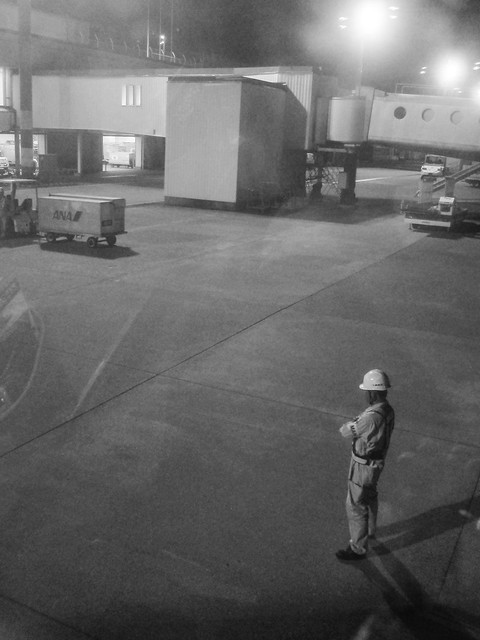 |
| LRでだいぶんいじった。これはノイズ前提だからあり。AFが窓にあうので撮りにくい。 |
 |
| 記憶色といってもここまではなかった。ハイライトがつらい。 |
前面のコントローラーダイヤルとか、何世代か続いているなかなかいけているカメラだけど最近の基準で見るといけてないところも多々ある。
ハイライトが飛びやすいので曇天は空を入れない構図を探さないといけない。また、ダイナミックレンジ拡充機能もあるが、正直縮小画像専用にしかできな残念画質である。
S95はEyefi設定機能がついているが、これも機能しない。Eye-fiを入れているとAF動作不良やシャッターが切れなくなることが多発する。ファームのバグだと思うんだがどうなんだろうか。自分はこのカメラはEye-fiで運用するカメラというつもりで買ったのでがっかりである。
AFも今時のマイクロフォーサーズカメラと比較するとかなり遅い。まぁ、これに関しては我慢出来なくもない。旅行途中の町中スナップであればカメラ片手にうろうろするので許せないが、ポケットから取り出して、なら我慢するしかない。
個人的に我慢ならないのは、電源onから利用可能になるまでのタイムラグだ。レンズが伸び縮みする以上、ある程度の時間がかかるのは仕方ないのかもだけど、なかなかままならない。
RAWでとればいろいろとましかもしれないが、RAWはRAWで一眼レフのRAWとくらべると限界が低いのでがんばるまでもないかも、というふうになってしまう。
とまぁ、いろいろと不満もあり一眼レフ持ち歩いた方がましやという状況になっていたんだけど、最近は職場行き帰りの時の持ち運びカメラになっている。画質はもちろんいまいちだが、WBをいじったりピクチャスタイルで変な設定にしてその日の気分で適当に撮影する感じだ。明るいときにはぼちぼち悪くない絵を出してくれる。
となると、ピクチャスタイルをダイヤルで操作出来るといいんだけどなとなる。できないっぽい。ままならない。
なんか最近コンデジ界隈スマホにやられて全く息していないのでポケットに簡単に収まるカメラがほしくても選択肢がGRくらいしかない状況で非常に残念だ。単焦点でいいから薄いレンズを出してくれればGMとかわるくないけどまだパナに貢ぐかという感じもあるし。
2015年5月7日木曜日
亀戸天神の藤まつり・空振り
2015年4月30日木曜日
今更ながら、Vivotab note8を購入した/Windows8.1 Tablet
一緒に購入したものとしては、以下の通り。
Microsoft Universal Mobile Keyboard スタンドつきの青歯キーボード
使い勝手としては、CloverTrailのICONIAと比べると明らかに快適になっている。しかし、同じアーキテクチャでより新しいTransbookと比べるとハードウェアとしての質感がいまいちかもしれない。まぁ、これくらいのほうが鞄のすきまにねじ込んで出張中に私用でがしがし使うのには悪くないかなっと思っている。
Vivotabはすでに語りつくされているハードだ。分解記事まである。
ガシガシつかうとなると、やっぱりキーボードとマウスが必須となる。そこでまずはキーボード。安いBluetooth Keyboardがいっぱいある今日ではわざわざこの値段払ってキーボードを買うか、という問題があるが、このサイズのキーボードで問題なくタイプできる人間であれば、買だとおもう。横幅はvivotabよりも一回り大きいくらいであるが、タブレットスタンドがついてくるので、十分にひざの上で利用することができる。複数デバイス対応でiPadなどに流用できるのもポイントだ。
若干のマイナスポイントとして、キーボードのふた(これがタブレットスタンドになる。取り外し可能)がべたべた埃がつきやすいゴムで加工されている点だ。これは滑り止めを兼ねているのかと思う。
また、これもポインティングデバイスがほしくなる。このため、次に紹介するマウスを買う羽目になった。
Bluetoothマウス。持ち運ぶことを考えると、小さくて使えるものがほしかった。ビックカメラ店頭で触ってみて、見た目とかダサすぎて好きじゃないけど、まぁ、安いしいいかなと購入したものがこれだ。かちかちうるさい以外は普通のマウス。つまむような持ち方が嫌いなひとには向いていないかもしれないが、十分に使えるだろう。
貧乏Windowsタブレットでよく言われるストレージ不足の解決策にSDカードを使うこと、これは回避策としてないよりあるほうがいいが、基本的にリムーバブルディスクはWindowsもそこにあることを確約しない作りになっているとおもうのでやはり用途は限られてくる。
VivoTabについては、32GBを購入したが、リカバリのSDカードがついてきたのでストレージは割と空きがある。Officeをフルセットでインストールしたのでこの先どうなるかわからないけど、当分は、メインのストレージだけでなんとかなりそう。
こんなかんじ。iPadも買ってみたりしているけど、やっぱりフルサイズのOSが動くほうが便利だしiPadかっても結局Macbook Air持ち歩いていた身からすると、へぼへぼでもフルサイズのOSが動くハードがいいみたい。
以下、Crystaldiskmarkの結果。
結果からわかることといえば、たぶんカードスロットの性能あんまりよくなくて、無理して早いSDカードをおごる必要はなくて、Class10であればよさそうだ。あと気になるところといえば、SDカードのスピードクラスとランダムアクセスの性能差くらいだ。
 |
| 内蔵eMMC あんまり早くない。 |
 |
| 安いSDカード。シーケンシャルライト遅いからカメラとかには使いたくないかも。 |
2015年3月23日月曜日
D600買って早2年
初ニコンカメラで初フルサイズということでなかなか愛着もあるカメラである。
主に使っているレンズ
- 18-35mm F3.5-5.6G
- 50mm F1.4G
- 70-200mm F4G
この三本あれば大抵なんとかなる、というか旅行に行くときはほとんどずっと50mm F1.4Gをつけっぱなしにしている。最初に買ったレンズということで使用頻度は一番高く、これがあるから標準レンズはしばらく買わなくていいなと思い、まだ買っていない。シャープネス・AFスピードともに決して現代的なレンズではないけど、絞ればシャープになる感じなど、フォーサーズではなかった"絞りによる描写の変化"を楽しめる。おなじ50mmで別のレンズが欲しくなるようなレンズ。
18-35mmは広角レンズが欲しくなって買った。28mm Gとこちらでなやんでズームレンズにした。広角でぼかした表現というのがいまいち想像つかずにどうせ絞るだろうと思い。絞って使っているがシャープネスに不満はまったくない。35mmの時もう一声と思うシチュエーションもあるが、50mmのかわりに標準レンズとして街歩きしても楽しい。広角側がもう少し欲しいときもあるけど、次は14-24mmしかないのでそれでは旅レンズにはならずつらい。あと、ボケを生かさないのであれば、フォーサーズでもいいかもしれないと考えている。
70-200mm F4Gは値段のわりにはとか言われているけど、やっぱり持ち運べることも性能だとおもう。旅行に気軽に持っていけるサイズなのでとりあえずかばんに放り込んでおくことが多いが、妙に長いのでかばん収まりはあんまり良くない。。あとフルサイズだと70mm始まりなので案外街歩きスナップにも使える。買うときはF2.8と迷った。実際よるの空港で飛行機をとっていると、F4では暗いと感じることは多々あるが、そもそも200mmでは短いのでどのみち…。
時々つかうレンズ
- 105mm F2.8G Micro
この画角が好きということもある。遠景を撮るのであれば、70-200/4のほうがシャープかもしれない。桜とか小さめの花を撮るときはやはりこれくらいは寄れないと辛い。もう少し軽ければもっと使用頻度が上がるだろうにというレンズ。
持っているけど、あまり使わないレンズ
- 70-300 SP
- 50mm F1.8G
タムロンの安くて便利なレンズ。300mmまでほしい時はこちらがいいのかもしれないけど、マイクロフォーサーズを持ち出すときのほうが多い。VRが強力なのでなかなか素敵なレンズだと思う。あと、かばんへの収まりは、70-200よりも短いのでいいと思う。
50mm/1.8はF1.4Gを落として壊した時に修理に出す間かわりのレンズとして購入した。下克上レンズで多分1.4Gよりも高性能なんだろうけど、あまり使っていない。はじめて50mm単焦点を購入するのであれば、こちらがやすくて高性能なのでお勧めかもしれない。あと結構重さもちがう。
通り過ぎていったレンズ
- 90mm Macro/Tamron
- 24mm F2.8D
いわゆるタムキューは、あまり描写が好みではなかった。ゆるふわ写真がとれて、がりがりの105mm VRと比べるとボケも綺麗なんだけど、どこにピントが来ているのかわからないことも多くて。
24mm F2.8Dはコンパクトだし使うかもとおもって買ったが、24mmがあまり得意な画角ではなかったことから使用頻度が下がった。クロップすれば35mmともおもっていたけど、あまりシャープな感じもしなかった。今思うとピント精度に問題があったのかもしれない。
あとコシナのレンズも買ったりしたけど、結局いまいち使っていなかったなぁ。
函館旅行
宿泊地:函館駅前の東横イン
3月頭の函館は意外と雪がなくて、北国感味わいたかった僕としては若干の空振り感もある。朝市は、海鮮好きならかなり楽しめるので、お腹すかせて行く価値はあるかとおもうし、元町界隈も古い建物眺めたりしてうろうろするのはとても楽しい。赤レンガ倉庫はまぁわざわざ行かなくてもいいかも。
Flickr: Hakodate
 |
| 函館空港。ちいさな、田舎空港という感じ。 |
 |
| 初日は函館着がよるなので、駅前で夕食をと考えていたが、案外駅前にお店がない。 |
 |
| 東横イン朝市前のところは本当に朝市前なので朝市開催日はとてもよい。 |
 |
| えびは季節じゃないしうにもいわゆるメジャーなやつのシーズンではなかったけど、十分うまい。塩うにじゃなくてちゃんと新鮮なうにのコクだった。 |
 |
| とても空気が澄んでいた。港町感ある。 |
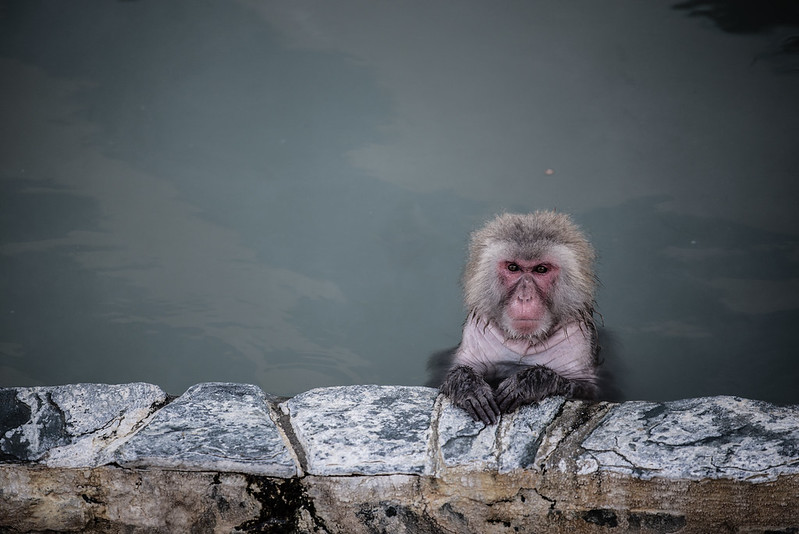 |
| 温泉にはいるさる。 |
2015年3月22日日曜日
春ですね/D7200でた
D7200でた。D7100の弱点であるバッファの少なさを解消して、あとAFを改善しているみたいだ。RAWで撮るなら画質は変わらなさそうだから、動きもの取らないとか連写しないひとなら、安くなるであろうD7100を買うのもいいかもしれない。
2015年2月26日木曜日
写真のサイズと解像度
一気に値段が下がったキャノンの気合が入った新発売顔料プリンタ。普通はこっちか?顔料インクのほうがシャープネス高い感じがする。
上記の染料インクバージョン。高いが、エプソンが顔料しかないので染料インクを選ぶなら、これしかない。光沢紙はこちらがいいらしい。個人的には、光沢紙に印刷するなら、業者に頼んでいいかも。微細な違いはわからない。それでも自分は染料インクを選んだのは、紙の質感はこっちのほうが出る感じがする。
安いA3も行けるプリンタ。どんなもんだろうか?型落ちとかを安く入手できるのではなかなかいいのでは?
一つ注意点があるとしては、Pro-100, Pro-10を選ぶのであれば、重さと大きさを確認してからがいい。一般家庭では大変じゃまになる大きさだ。大事なこと。
2015年2月8日日曜日
沖縄
2015年2月7日土曜日
高知空港
2015年1月19日月曜日
松本旅行
Flickr: Matsumoto Trip
Rimowaのビジネストローリーとカメラバッグなので若干重装備だが、三脚も持っていくべきだった。
6:38発のあずさ3号だがいきなり錦糸町での人身事故で30分の遅延。人身事故の発生から千葉駅でのアナウンスが遅すぎるとおもった。もう少し早く言ってくれれば、蘇我から京葉線快速で東京まで行ってと、バイパスできたりするのに。
 |
| あずさの車内から。スーパーじゃない方が窓も大きく内装も明るくてよい。 |
 |
| 蒸留所。麦芽の乾燥塔 |
 |
| すごく空気が澄んでいる。冬は寒い代わりに天気も景色もいいらしい。 |
 |
| 諏訪湖。凍ってる。 |
 |
| 松本城。雪。 |


























